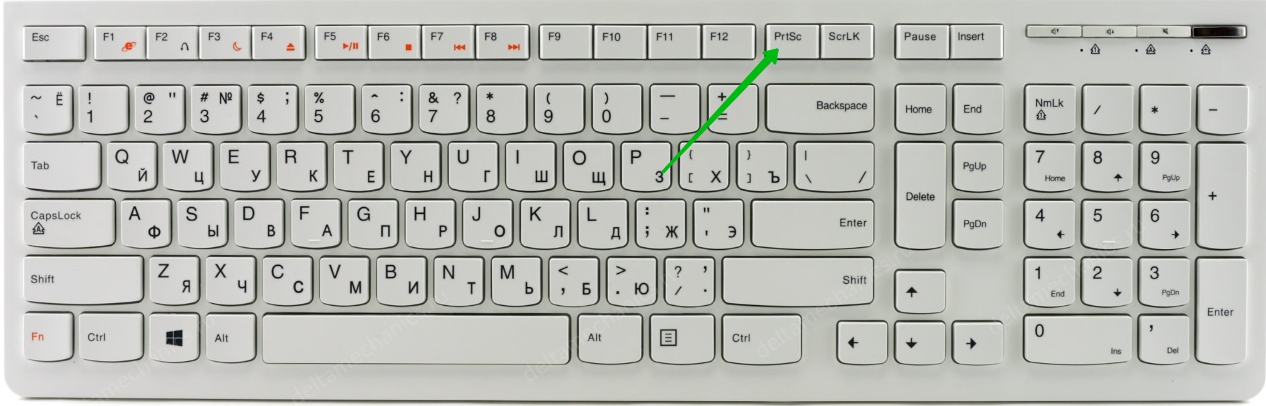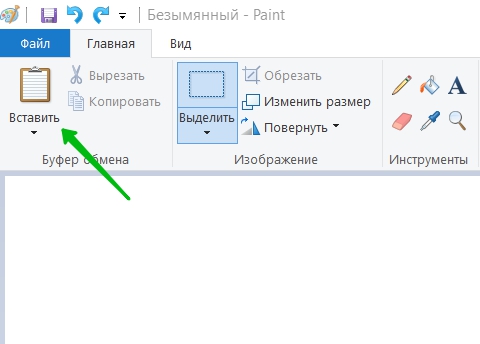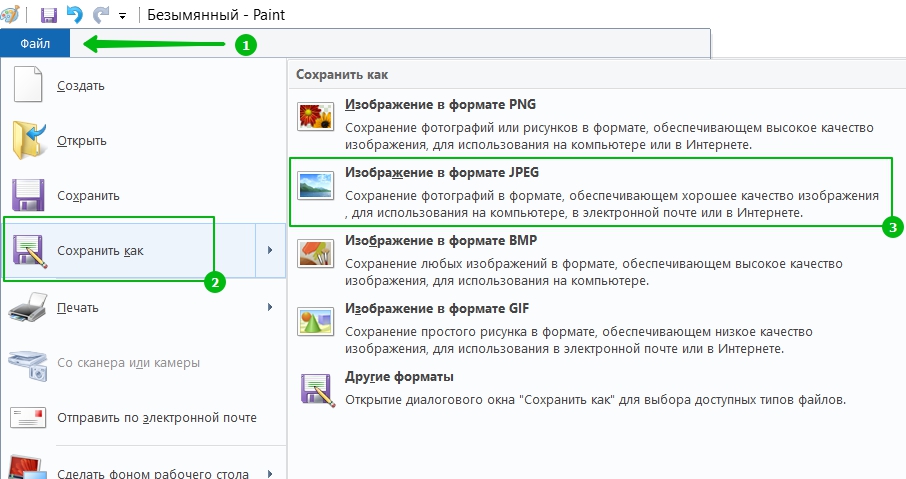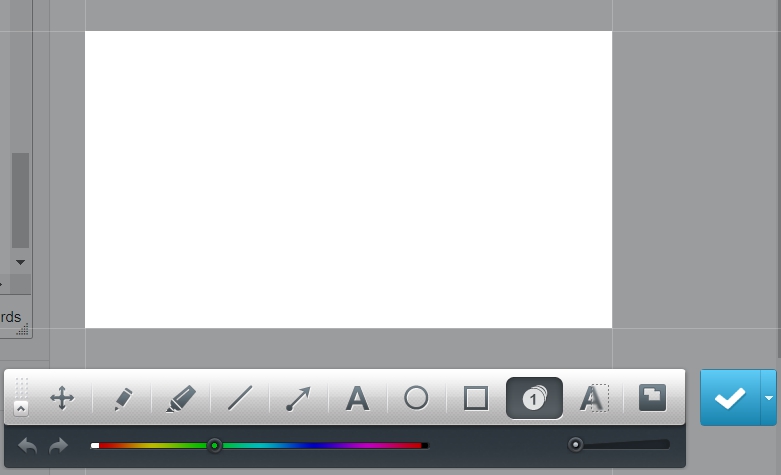Как сделать скриншот?
Зачастую при обращении в техническую поддержку важно указать какие правки вы хотели бы видеть на сайте с помощью скриншота. Скриншот помогает специалистам технической поддержки наиболее точно вас понять, чем ускоряет обработку вашего обращения.
1. Скриншот на Windows
2. Скриншот на macOS
3. Скриншот на мобильном устройстве
4. Использование скриншотеров
Скриншот на Windows
1. Нажмите на клавиатуре клавишу "PrtSc":
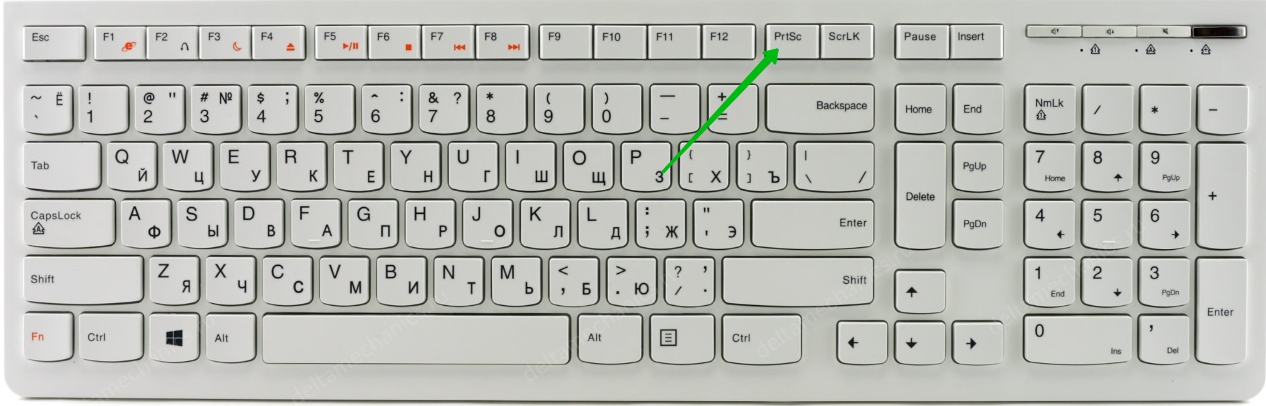
2. Откройте програму "Paint" и нажмите "Вставить". Либо используйте сочетание клавиш "Ctrl" + "V":
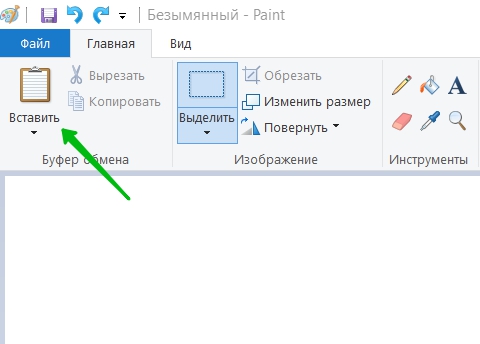
3. Для уточнения можно указать, что нужно доработать, с помощью маркера и добавить комментарии с помощью текста. Например:

4. После внесения всех необходимых изменений сохраните файл:
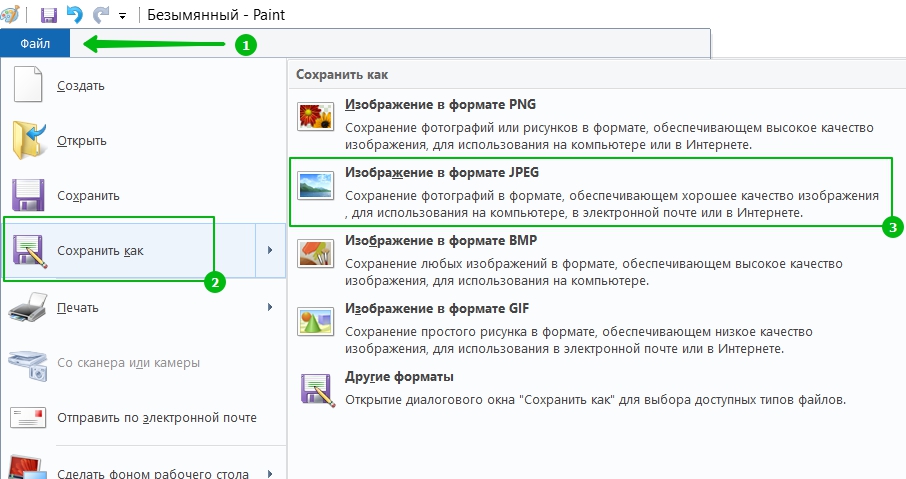
Скриншот на macOS
Используйте сочетание клавиш "Shift" + "Command" + "3" для создания полного снимка экрана.
Для снимка области экрана используйте сочетание клавиш "Shift" + "Command" + "4".
Сохраненные снимки хранятся по умолчанию на рабочем столе.
Скриншот на мобильном устройстве
Как правило подразумевают зажимание нескольких кнопок устройств. Частые сочетания:
- кнопка включения/выключения устройства + кнопка "домой";
- кнопка включения/выключения устройства + кнопка уменьшения/увеличения громкости звука.
Также если устройство поддерживает несколько одновременных касаний (мультитач), то скриншот может создаться, если провести одновременно тремя пальцами сверху вних по экрану.
Использование скриншотеров
Один и самых удобных и быстрых способов создания скриншота на компьютере - это использование программ скриншотеров. На данный момент существует довольно много разных программ, такие как Joxy, Gyazo, Lightshot, Скриншотер и другие.
Большинство имеет встроеный редактор:
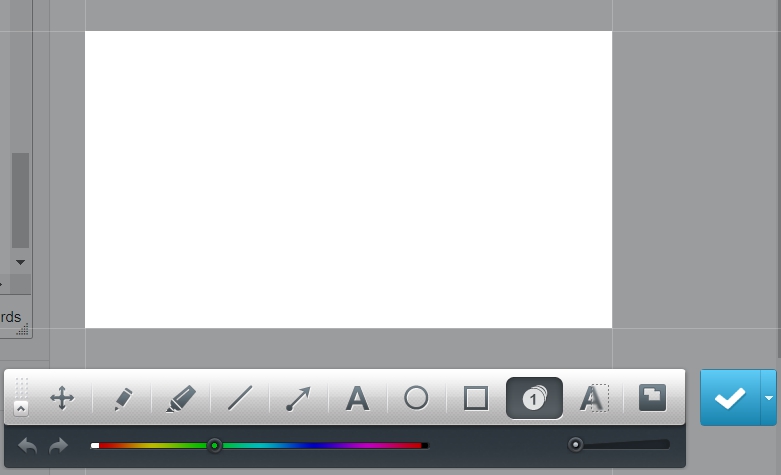
И автоматически загружает скриншот на сервер, выдавая ссылку на изображение:

При использовании скриншотеров можно быстро снять необходимую область экрана, оставить нужные комментарии и отправить ссылку на скриншот. Активируются такие скриншотеры через то сочетание клавиш, которое укажите в его настройках или через панель задач: